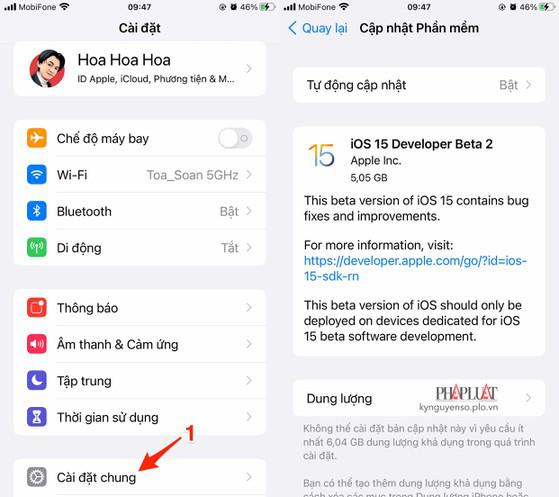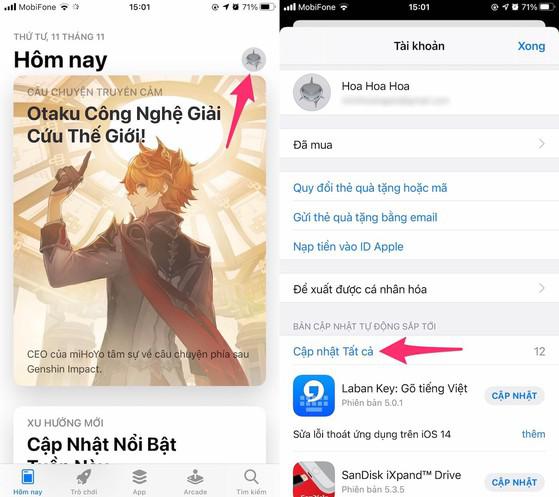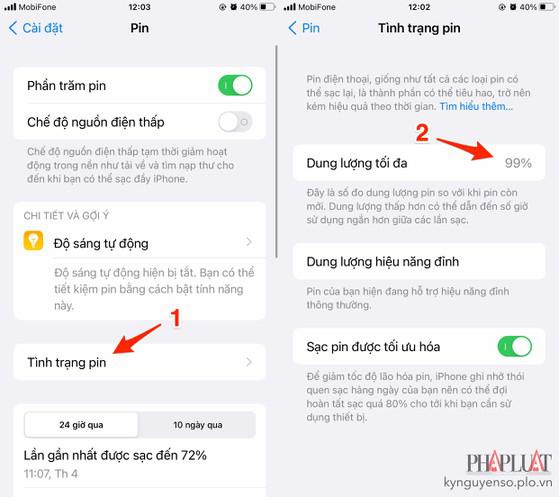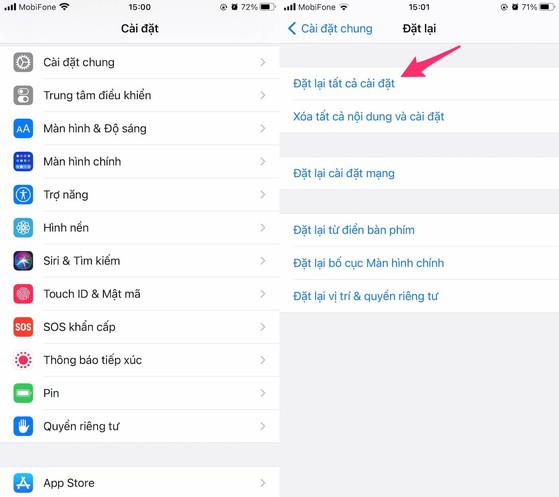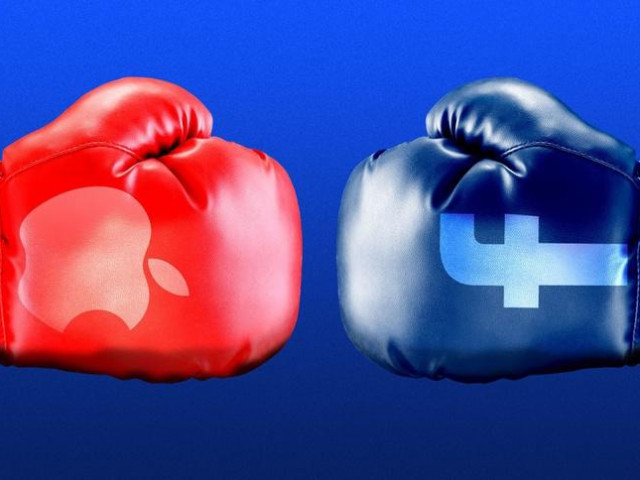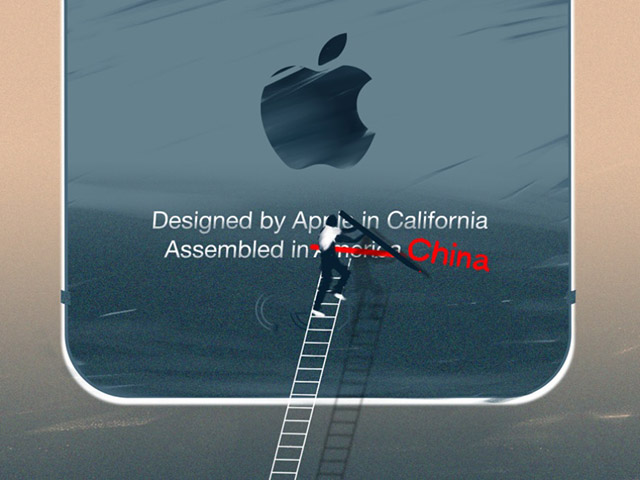5 cách sửa lỗi khi iPhone khởi động lại liên tục
Trong quá trình sử dụng iPhone, hẳn là sẽ có đôi lần bạn bắt gặp tình trạng thiết bị bỗng nhiên tự khởi động lại. Làm thế nào để khắc phục vấn đề trên?
Trong bài viết này, Kỷ Nguyên Số sẽ hướng dẫn cách khắc phục sự cố trên iPhone. Nếu đang sử dụng iPad, bạn chỉ cần thực hiện tương tự.
1. Kiểm tra cổng Lightning
iPhone sẽ tự khởi động lại nếu thiết bị không được sạc đúng cách. Do đó, việc đầu tiên bạn cần làm là sử dụng que tăm hoặc nhíp để làm sạch bụi bẩn, xơ vải, tóc… bên trong cổng sạc.
Ngoài ra, bạn hãy thử thay thế sợi cáp Lightning đang sử dụng bằng cáp sạc chính hãng của Apple. Trong trường hợp sử dụng cáp sạc của bên thứ ba, hãy đảm bảo nó đã đạt chứng nhận MFi.
Bên cạnh đó, người dùng cũng nên thử một bộ sạc khác. Thông thường, những bộ sạc rẻ tiền hoặc giả có thể khiến cường độ dòng điện không ổn định và gây ra tình trạng trên.
2. Cập nhật iOS
Phần mềm hệ thống (iOS) đóng vai trò quan trọng trong sự ổn định chung của iPhone. Do đó, nếu đã lâu chưa cập nhật phần mềm, bạn hãy truy cập vào Settings (cài đặt) - General (cài đặt chung) - Software Update (cập nhật phần mềm) - Download & Install (tải về và cài đặt), dung lượng bản cập nhật có thể thay đổi tùy vào thiết bị bạn đang sử dụng.
Cập nhật iOS để đảm bảo hiệu suất iPhone. Ảnh: MINH HOÀNG
Lưu ý, trước khi cập nhật, hãy đảm bảo bạn đã sao lưu lại toàn bộ dữ liệu trên thiết bị. Việc này sẽ hạn chế tối đa các rủi ro có thể xảy ra trong quá trình nâng cấp.
3. Cập nhật ứng dụng
Nếu iPhone tự khởi động lại khi bạn mở một ứng dụng nào đó, nhiều khả năng nguyên nhân là do xung đột phần mềm. Lúc này, bạn hãy truy cập vào App Store, bấm vào ảnh đại diện ở góc phải và chọn Update All (cập nhật tất cả).
Cập nhật toàn bộ ứng dụng trên iPhone lên phiên bản mới nhất. Ảnh: MINH HOÀNG
4. Kiểm tra tình trạng pin
Theo khuyến cáo của Apple, để có được trải nghiệm tốt nhất, người dùng nên thay pin cho iPhone sau khoảng 500 chu kỳ sạc (cycles) hoặc khi tình trạng sức khỏe của viên pin dưới mức 80%.
Bạn có thể kiểm tra chu kỳ sạc trên iPhone bằng các ứng dụng của bên thứ ba như CoconutBattery (macOS) hoặc iMazing (Windows).
Trong trường hợp muốn kiểm tra tình trạng sức khỏe viên pin, người dùng chỉ cần vào Settings (cài đặt) - Battery (pin) - Battery health (sức khỏe viên pin), nếu mục Maximum Capacity (dung lượng tối đa) còn dưới 80% có nghĩa đã đến lúc bạn nên thay pin iPhone.
Kiểm tra tình trạng sức khỏe viên pin trên iPhone. Ảnh: MINH HOÀNG
5. Đặt lại tất cả các thiết lập
Đôi khi việc thiết lập sai các tùy chọn có thể gây ra xung đột, khiến iPhone tự khởi động lại. Cách đơn giản để khắc phục là đưa toàn bộ thiết lập trên iPhone về chế độ mặc định ban đầu.
Để thực hiện, bạn hãy vào Settings (cài đặt) - General (cài đặt chung) - Reset (đặt lại) - Reset all settings (đặt lại tất cả cài đặt) và làm theo các bước hướng dẫn cho đến khi hoàn tất. Lưu ý, việc này sẽ không ảnh hưởng đến dữ liệu hiện có.
Đặt lại tất cả cài đặt trên iPhone. Ảnh: MINH HOÀNG
Nếu những giải pháp trên không giúp khắc phục vấn đề, bạn hãy thử khôi phục cài đặt gốc cho iPhone bằng cách vào Settings (cài đặt) - General (cài đặt chung) - Reset (đặt lại) - Erase all content and settings (xóa tất cả nội dung và cài đặt). Trước khi thực hiện, người dùng nên sao lưu lại toàn bộ dữ liệu bằng iTunes hoặc iCloud.
Mỗi khi nghe thấy một giai điệu yêu thích nhưng không thể nhớ được tên bài hát, bạn chỉ cần làm theo mẹo hay sau đây,...
Nguồn: [Link nguồn]